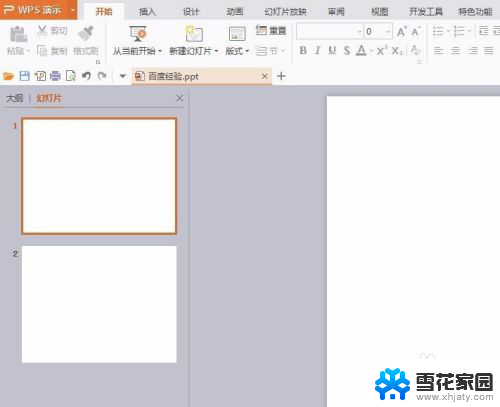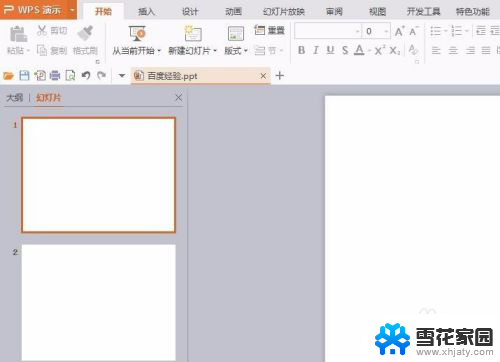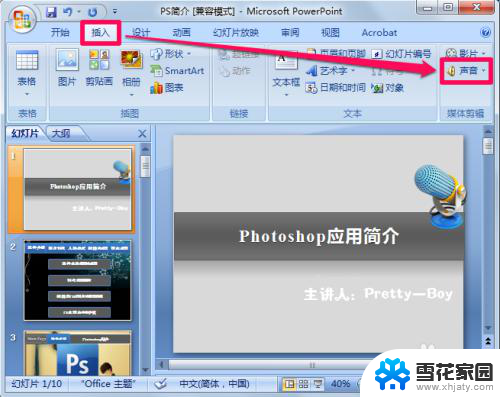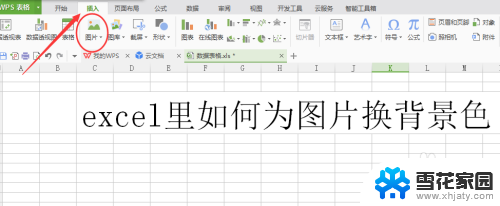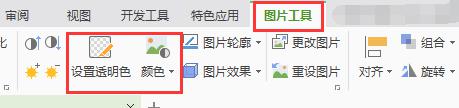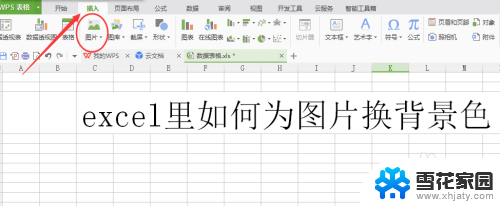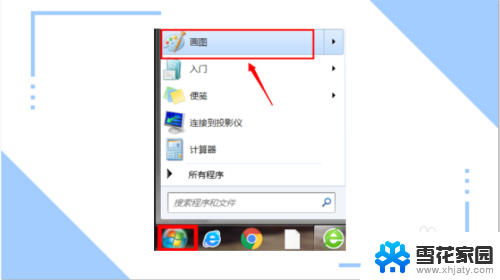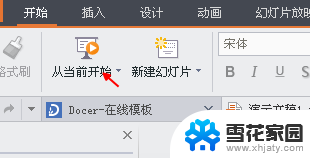如何更换幻灯片背景 PowerPoint如何更换幻灯片背景
更新时间:2023-12-10 11:03:02作者:jiang
PowerPoint是一款广泛使用的演示软件,它为我们提供了丰富的设计工具和功能,使我们能够创建出令人印象深刻的幻灯片,而其中一个重要的设计元素就是幻灯片背景。更换幻灯片背景可以让我们的演示更加个性化和专业化。如何更换幻灯片背景呢?在本文中我们将一起来探讨这个问题,并学习如何在PowerPoint中轻松更换幻灯片背景。无论你是初学者还是有一定经验的用户,本文都将为你提供详细的步骤和技巧,帮助你在幻灯片设计中展现出更大的创意和效果。
方法如下:
1.第一步:打开一个需要更换幻灯片背景的PPT。
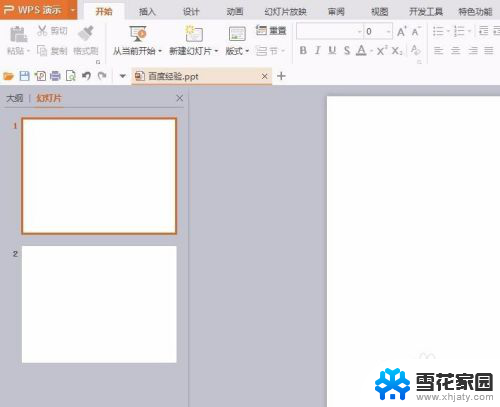
2.第二步:在需要更换背景的幻灯片中单击鼠标右键选择“背景”。
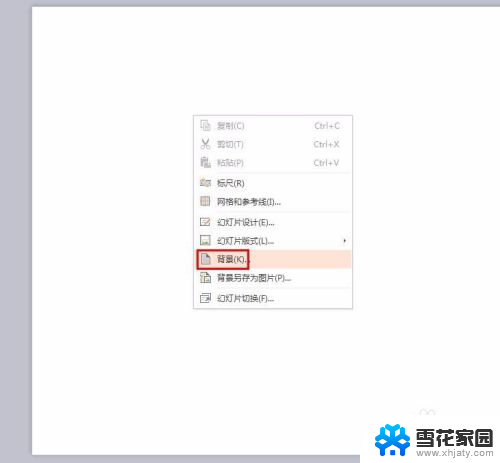
3.第三步:如下图所示,右侧会弹出“对象属性”框。
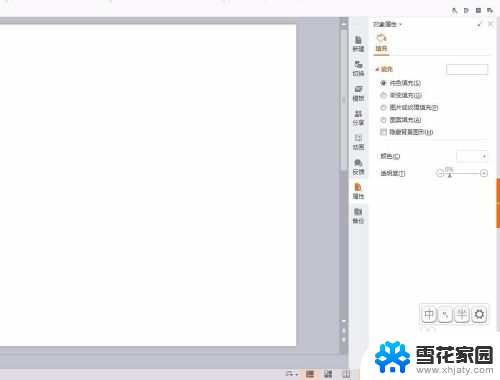
4.第四步:单击选择“图片或纹理填充”选项,单击“本地文件”。
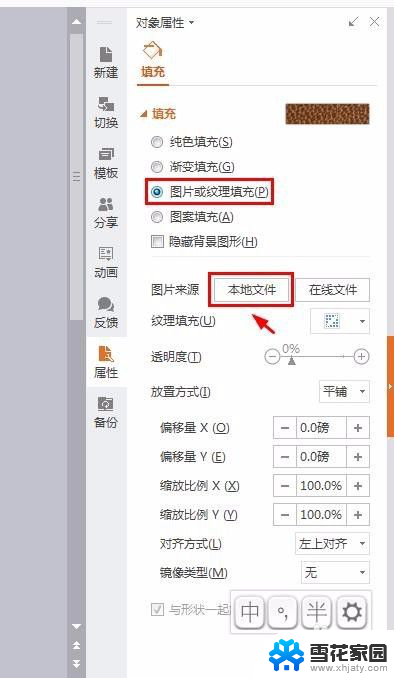
5.第五步:找到背景图片所在的位置,选择并打开。
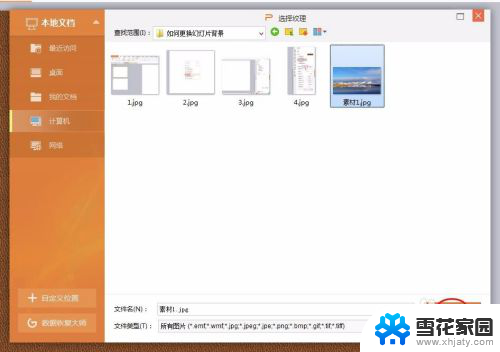
6.第六步:背景设置完成后,单击“全部应用”按钮。
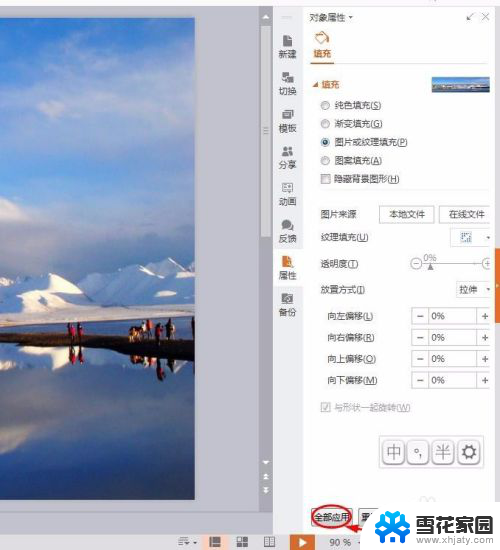
7.背景更换完成后,效果如下图所示。
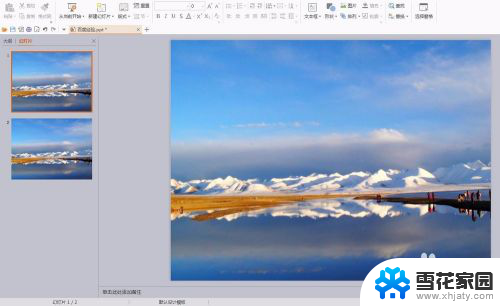
以上是更换幻灯片背景的完整步骤,如果你也遇到了相同的问题,请参考小编的方法来解决,希望这对你有所帮助。